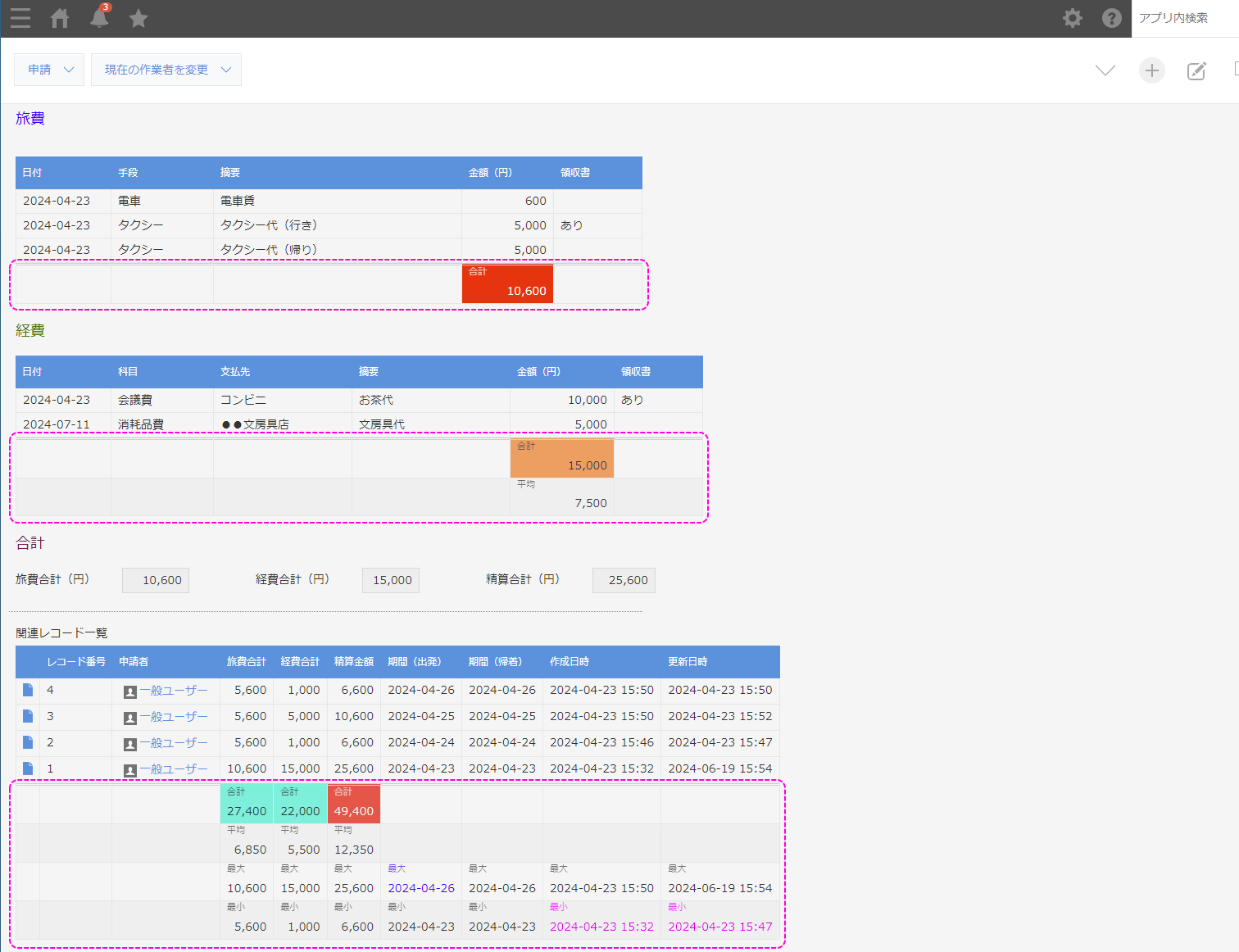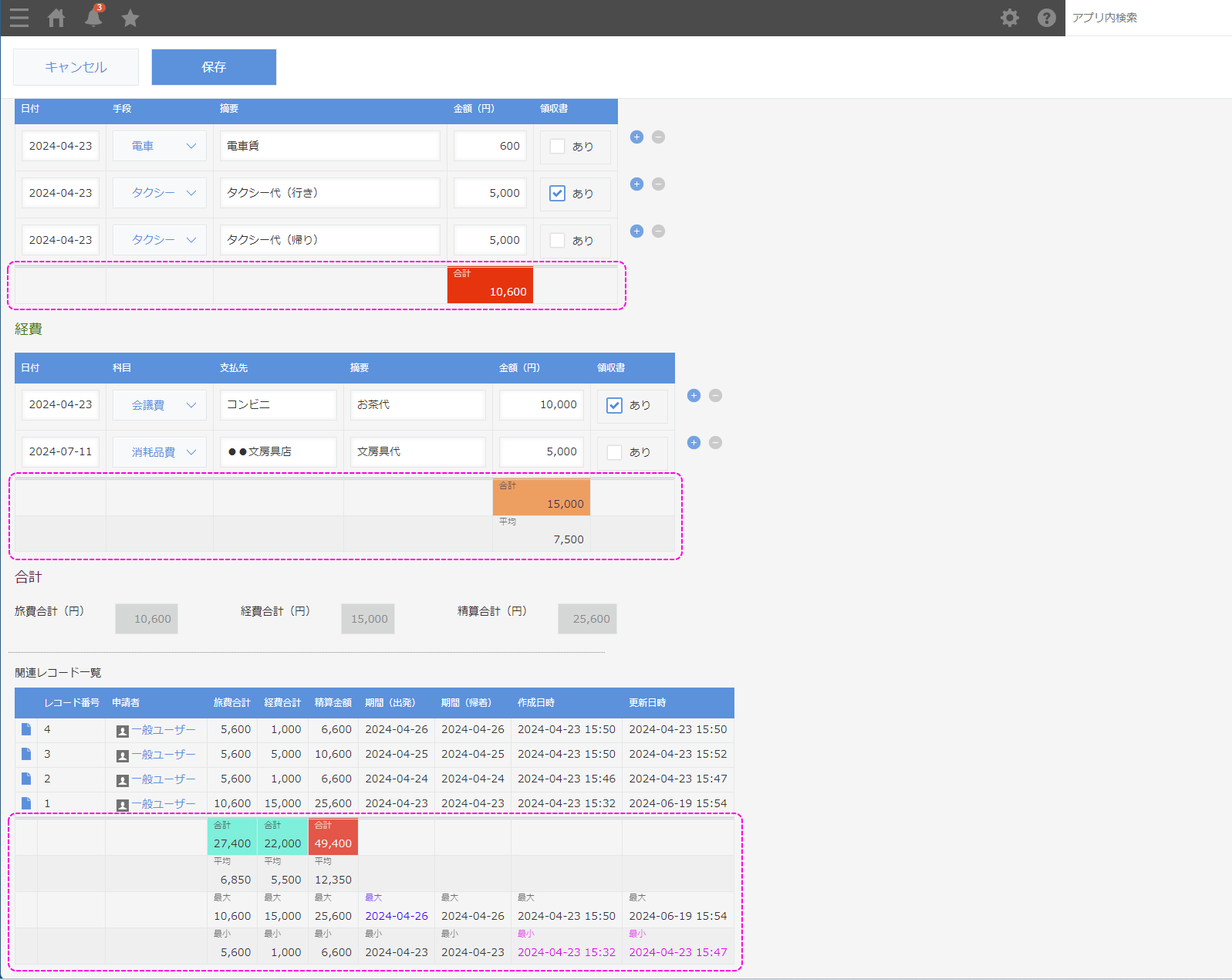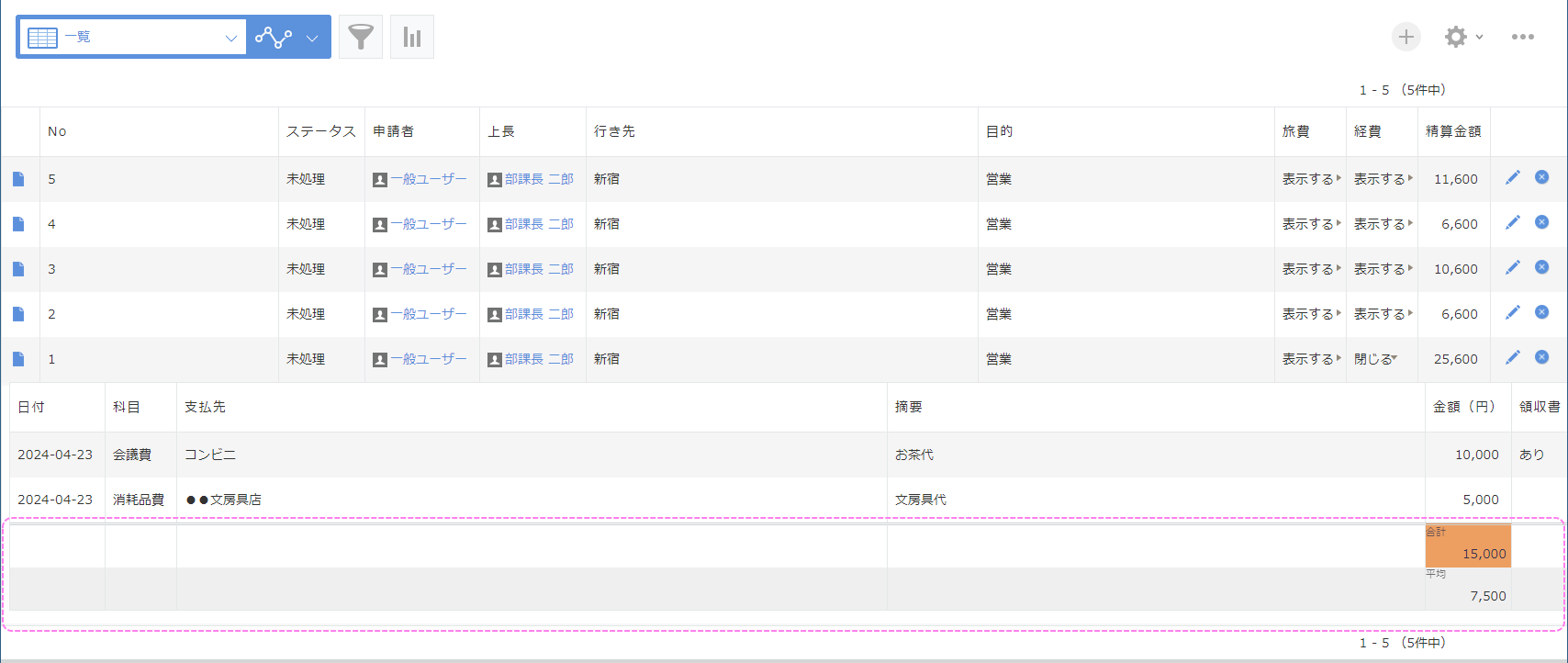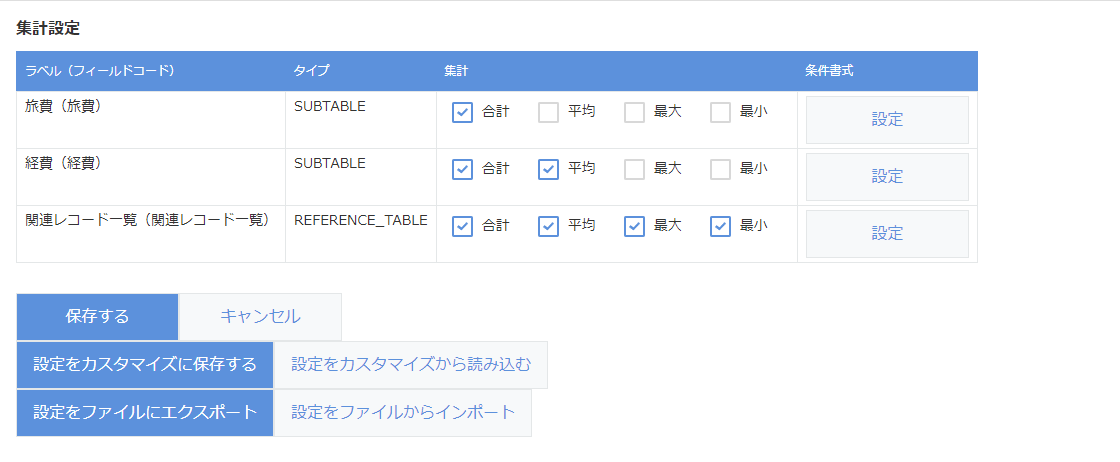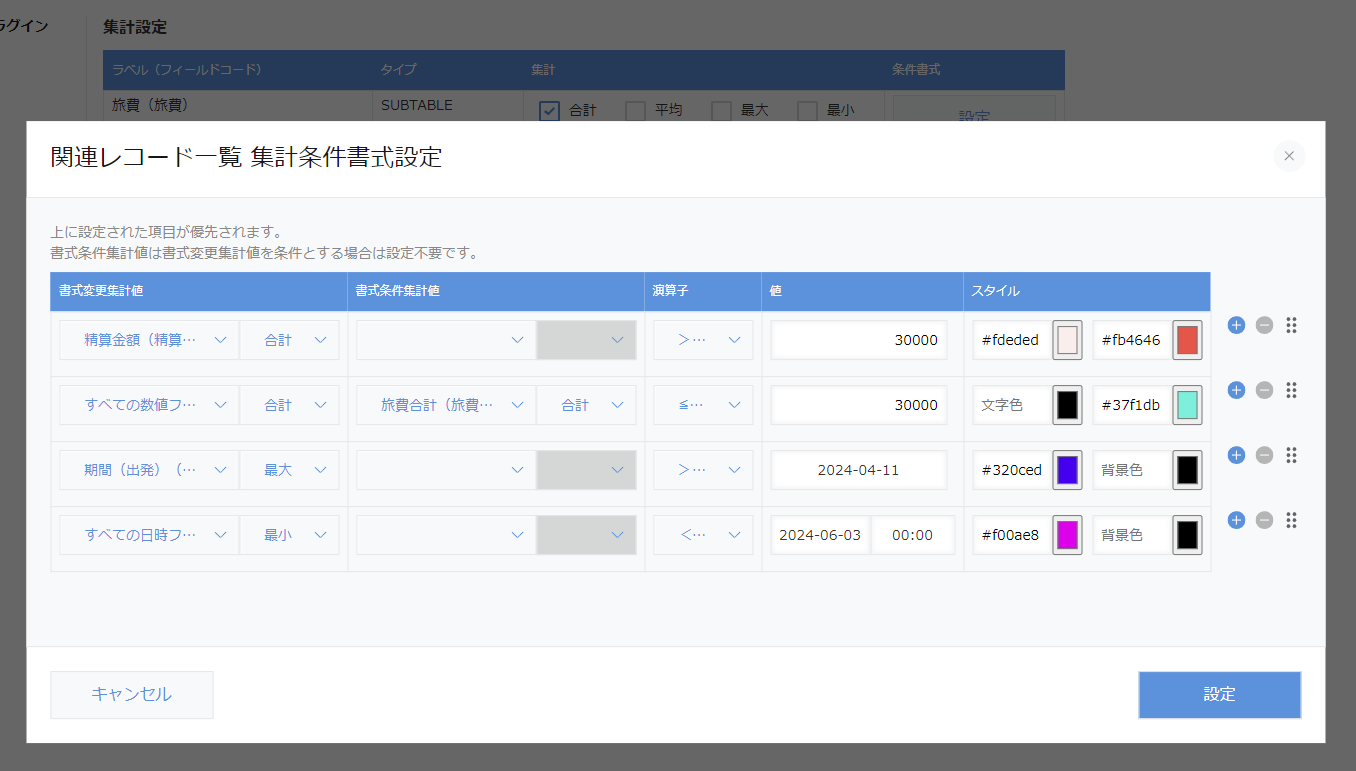特徴
テーブル集計プラグインは、テーブル/関連レコード一覧のデータの集計をテーブル下部に表示します。
- テーブル/関連レコードの各フィールドについて合計、平均、最大、最小を集計してテーブル下部に表示します。レコード詳細画面およびレコード追加/編集画面のテーブル/関連レコード一覧、レコード一覧画面のテーブル表示の下部に集計を表示します。
- 集計の種類は設定画面で設定し、複数の集計を行うことができます。
- レコード追加/編集画面では、レコードの編集内容に合わせてリアルタイムで集計を更新します。
- 集計の文字色と背景色を集計値の条件によって変更できます。
- テーブル拡張プラグインやフィールド非表示プラグインでテーブルのレイアウトが変更された場合でも、変更に合わせて集計を表示します。
- 集計値はレコードの情報としては持たず(フィールドに保存せず)、レコード表示の都度集計して表示されます。集計値をレコードの情報として持たせたい場合は計算プラグインをご利用ください。
- テーブル拡張プラグインによるテーブルレイアウトの変更に合わせて表示するには、テーブル拡張プラグイン バージョン1.6.0以降と併用してください。
関連ブログ
機能
■集計の種類と対応フィールド
| 集計の種類 | 対応フィールド |
|---|---|
| 合計 |
|
| 平均 |
|
| 最大 |
|
| 最小 |
|
集計の種類はテーブル/関連レコード一覧単位で設定可能です。
■小数点以下の表示桁数について
フィールドの「小数点以下の表示桁数」に従います。設定が無い場合は小数点以下を切り捨てた整数を表示します。
■集計値の条件による文字色と背景色の変更
集計の文字色と背景色を集計値の条件によって変更することが可能です。
「書式変更集計値」、「書式条件集計値」、「演算子」、「値」、「スタイル」を指定します。
「書式変更集計値」は、スタイルを変更する集計値をフィールドと集計種別で指定します。
フィールドは集計対象のフィールド以外に「すべての数値フィールド」、「すべての時間フィールド」、「すべての時刻フィールド」、「すべての日付フィールド」、「すべての日時フィールド」も選択できます。
集計種別は「合計」、「平均」、「最大」、「最小」以外に「すべて」も選択できます。
「書式条件集計値」は、「書式変更集計値」の書式を変更するための条件となる集計値をフィールドと集計種別で指定します。
「書式変更集計値」と同じになる場合は設定は省略可能です。
演算子は「=(等しい)」、「≠(等しくない)」、「≦(以下)」、「<(より小さい)」、「≧(以上)」、「>(より大きい)」から選択します。
値は対象フィールドの形式に合わせた値を設定します。(計算フィールドで時間表示設定されたフィールドの場合、「〇日〇時間〇分」、「〇時間〇分」、「〇:〇」のいずれかの形式で設定します)
スタイルは文字色と背景色を指定できます。未設定の場合はデフォルトの文字色、背景色が使用されます。
使い方
設定画面
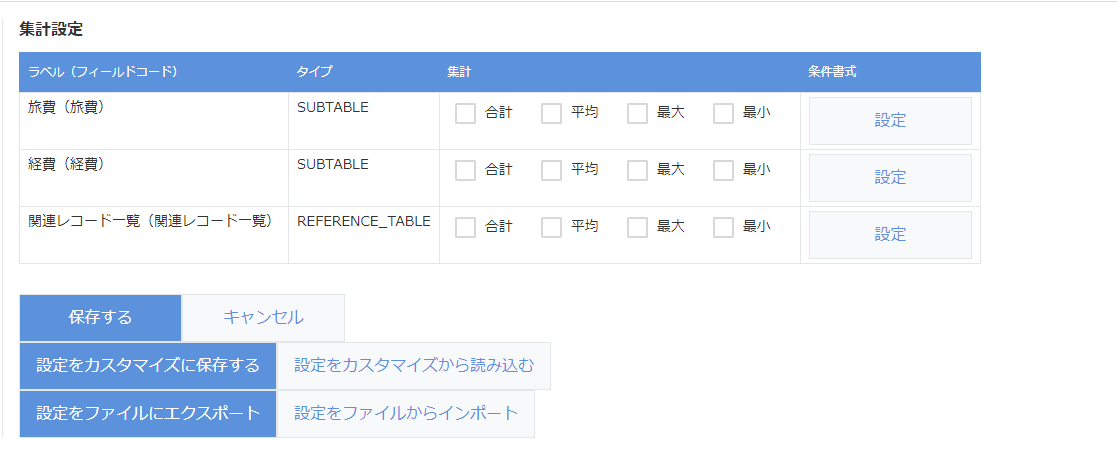
設定画面を開くと、テーブルと関連レコード一覧の一覧が表示されます。それぞれについて、表示させたい集計の種類を選択します。
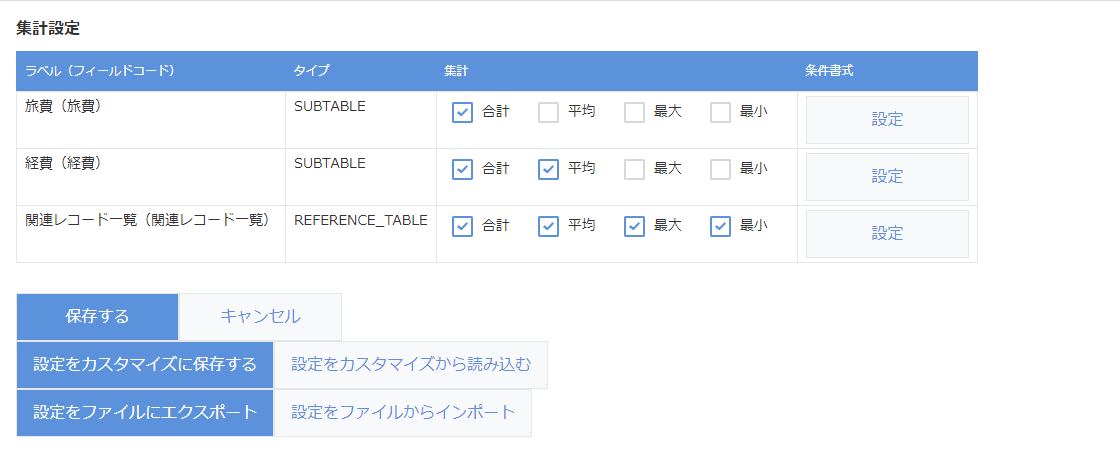
条件によって集計値の文字色や背景色を変更する場合、「設定」ボタンをクリックします。テーブルごとの条件書式設定のポップアップが表示されます。
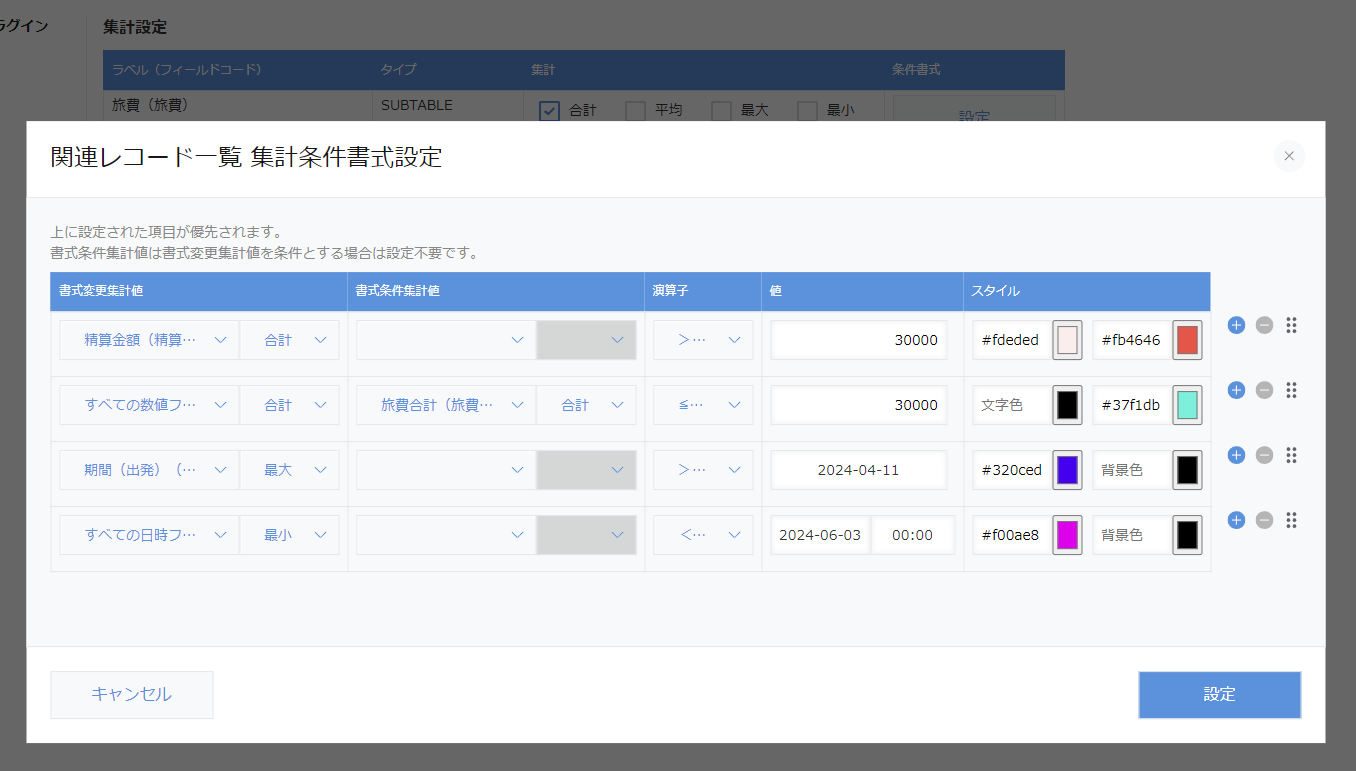
「書式変更集計値」、「書式条件集計値」、「演算子」をドロップダウンから選択します。
選択されたフィールドによって値の入力フィールドの形式が適切に変化します。
「スタイル」の文字色と背景色を設定します。未設定の場合はデフォルトの文字色、背景色が使用されます。
上の行に設定された項目が優先されます。ハンドルアイコンで行の移動が可能です。
設定が終わったら「設定」ボタンをクリックし、ポップアップを閉じます。
すべての設定が終わったら、「保存する」ボタンをクリックして設定を保存します。
設定画面のボタンについてはこちらをご覧ください。
レコード詳細画面
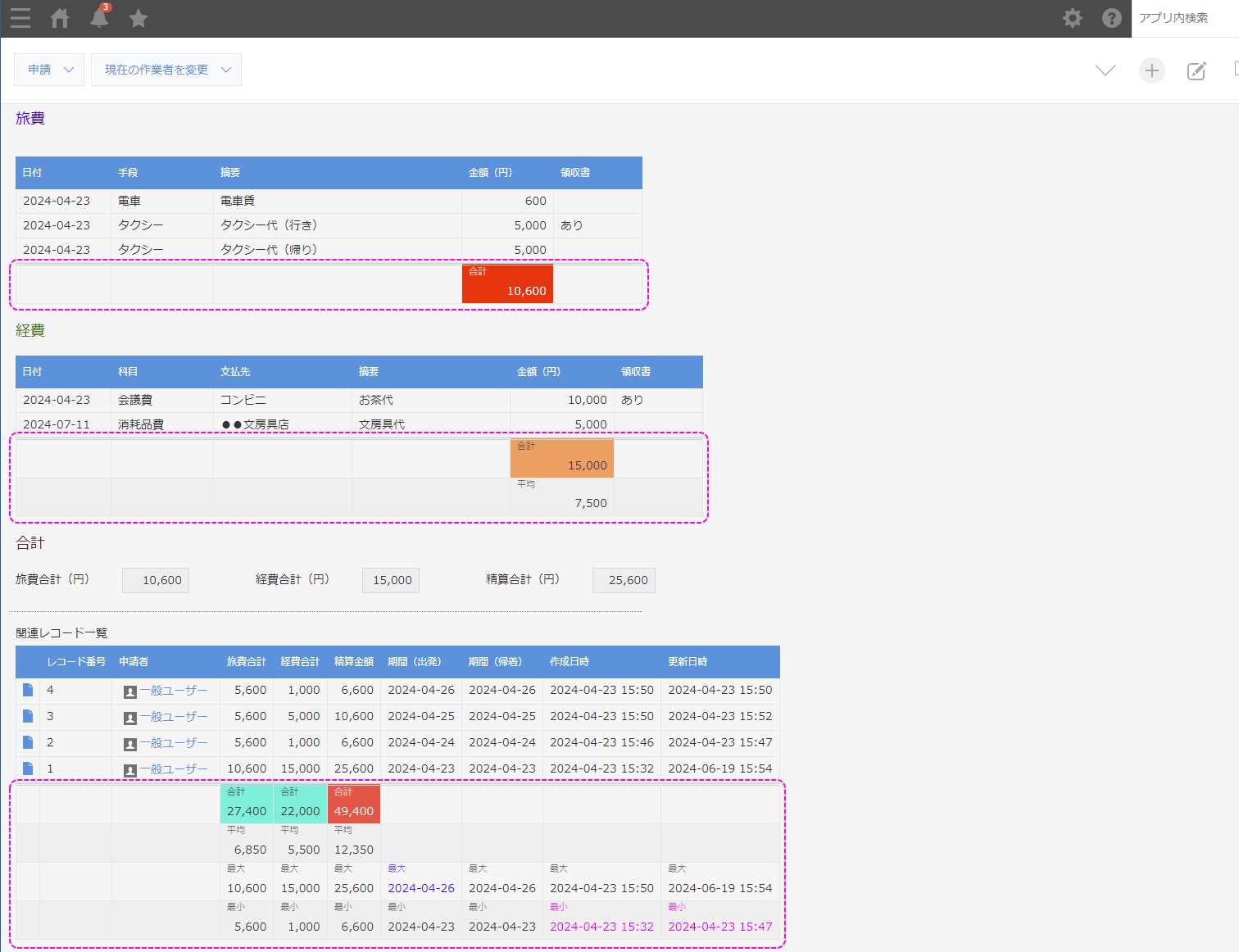
設定画面で各テーブル/関連レコード一覧に設定した集計が各テーブルの下部(点線枠内)に表示されます。
設定された集計値の条件によって文字色と背景色が変わります。
レコード追加/編集画面
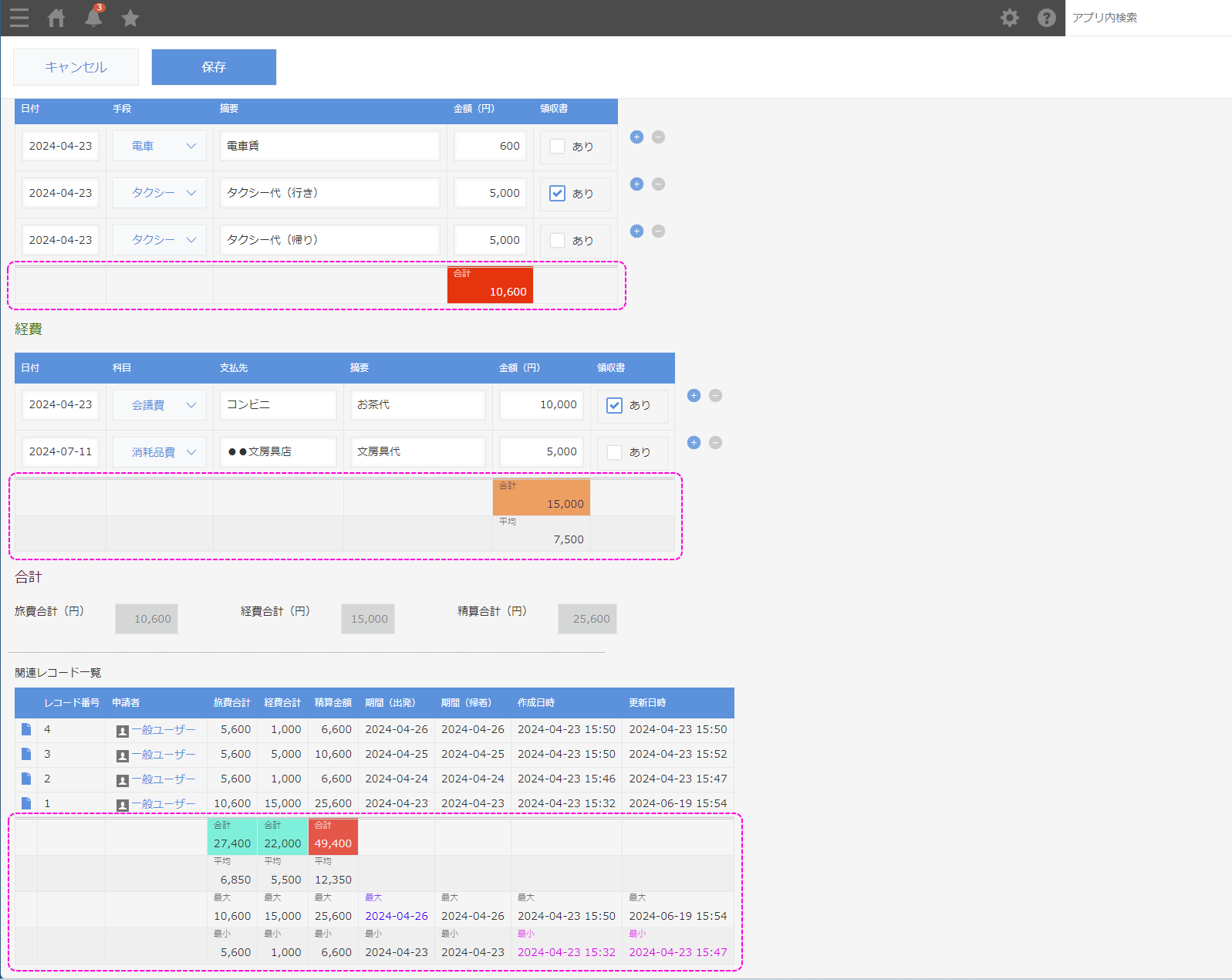
レコード詳細画面と同様に、設定画面で各テーブル/関連レコード一覧に設定した集計が各テーブルの下部(点線枠内)に表示されます。
テーブルのフィールドの編集内容にに合わせてリアルタイムで集計が更新されます。 設定された集計値の条件によって文字色と背景色が集計の更新に合わせてリアルタイムに変わります。
レコード一覧画面
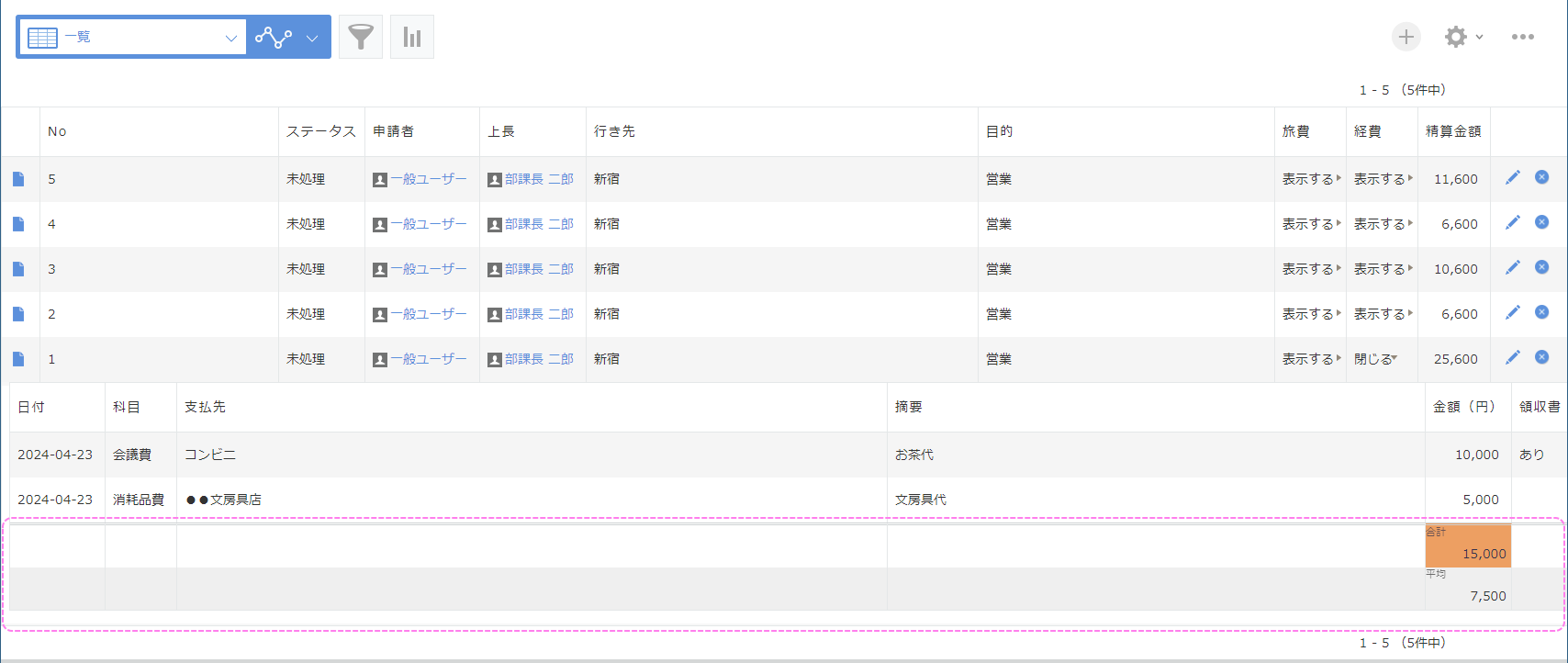
レコード一覧画面でテーブルを表示したとき、集計がテーブルの下部(点線枠内)に表示されます。
設定された集計値の条件によって文字色と背景色が変わります。
まずは、30日間無料お試し
プラグインをダウンロードしてkintoneで使用開始してから30日間無料ですべての機能をご試用いただけます。